วิธีวิเคราะห์ส่วนหัวแบบเต็มของอีเมลที่เลือกใน Outlook
หากคุณต้องการดูและวิเคราะห์ส่วนหัวอินเทอร์เน็ตของอีเมลที่เลือกใน Outlook วิธีการด้านล่างนี้จะช่วยคุณได้
ดูส่วนหัวแบบเต็มของอีเมลที่เลือกใน Outlook
ดูและวิเคราะห์ส่วนหัวแบบเต็มของอีเมลใน Outlook
ดูส่วนหัวแบบเต็มของอีเมลที่เลือกใน Outlook
คุณสามารถไปที่หน้าต่างคุณสมบัติเพื่อดูส่วนหัวอินเทอร์เน็ตแบบเต็มของอีเมลใน Outlook
1. ดับเบิลคลิกเพื่อเปิดอีเมลคุณจะดูส่วนหัว จากนั้นคลิก ระบุความประสงค์หรือขอข้อมูลเพิ่มเติม > ตัวเลือกข้อความ ใน แท็ก กลุ่ม. ดูภาพหน้าจอ:

2. จากนั้น อสังหาริมทรัพย์ หน้าต่างกำลังเปิดขึ้นและคุณจะเห็นข้อมูลของส่วนหัวที่แสดงอยู่ในช่องส่วนหัวอินเทอร์เน็ตดังภาพด้านล่าง:
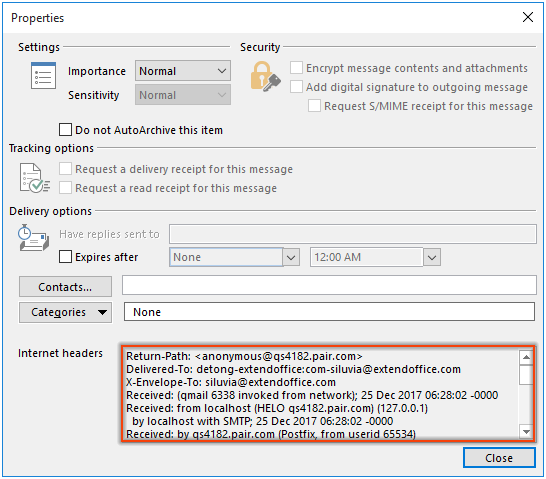
ดูและวิเคราะห์ส่วนหัวแบบเต็มของอีเมลใน Outlook
พื้นที่ ตัววิเคราะห์ส่วนหัวของข้อความ ประโยชน์ของ Kutools สำหรับ Outlook ช่วยให้คุณดูและวิเคราะห์ส่วนหัวอินเทอร์เน็ตแบบเต็มของอีเมลได้อย่างง่ายดาย กรุณาดำเนินการดังนี้
Kutools สำหรับ Outlook : ด้วยโปรแกรมเสริม Outlook ที่มีประโยชน์มากกว่า 20 รายการ ทดลองใช้ฟรีโดยไม่มีข้อ จำกัด ภายใน 45 วัน.
1. เลือกอีเมลที่คุณจะดูส่วนหัวจากนั้นคลิก Kutools พลัส > ตัววิเคราะห์ส่วนหัวของข้อความ. ดูภาพหน้าจอ:

2. จากนั้นก ตัววิเคราะห์ส่วนหัวของข้อความ กล่องโต้ตอบปรากฏขึ้นซึ่งมีสี่แท็บส่วนหัว -สรุป, ส่วนหัวของผู้ส่ง, ส่วนหัวอื่น ๆ, แหล่งที่มาของข้อมูลคุณสามารถดูส่วนหัวภายใต้แท็บที่เกี่ยวข้องได้ตามที่คุณต้องการ
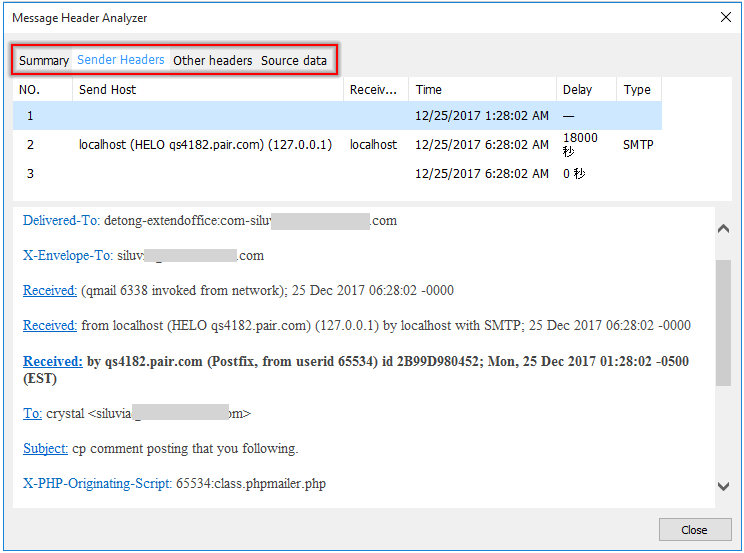
การสาธิต: ดูและวิเคราะห์ส่วนหัวทั้งหมดของอีเมลใน Outlook
Kutools สำหรับ Outlook มีคุณสมบัติและเครื่องมือที่มีประสิทธิภาพมากกว่า 100 รายการสำหรับ Microsoft Outlook ทดลองใช้ฟรีโดยไม่มีข้อ จำกัด ใน 60 วัน ดาวน์โหลดทดลองใช้ฟรีทันที!
สุดยอดเครื่องมือเพิ่มผลผลิตในสำนักงาน
Kutools สำหรับ Outlook - คุณสมบัติอันทรงพลังมากกว่า 100 รายการเพื่อเติมพลังให้กับ Outlook ของคุณ
🤖 ผู้ช่วยจดหมาย AI: ส่งอีเมลระดับมืออาชีพทันทีด้วยเวทมนตร์ AI คลิกเพียงครั้งเดียวเพื่อตอบกลับอย่างชาญฉลาด น้ำเสียงที่สมบูรณ์แบบ การเรียนรู้หลายภาษา เปลี่ยนรูปแบบการส่งอีเมลอย่างง่ายดาย! ...
📧 การทำงานอัตโนมัติของอีเมล: ไม่อยู่ที่สำนักงาน (ใช้ได้กับ POP และ IMAP) / กำหนดการส่งอีเมล / Auto CC/BCC ตามกฎเมื่อส่งอีเมล / ส่งต่ออัตโนมัติ (กฎขั้นสูง) / เพิ่มคำทักทายอัตโนมัติ / แบ่งอีเมลผู้รับหลายรายออกเป็นข้อความส่วนตัวโดยอัตโนมัติ ...
📨 การจัดการอีเมล์: เรียกคืนอีเมลได้อย่างง่ายดาย / บล็อกอีเมลหลอกลวงตามหัวเรื่องและอื่นๆ / ลบอีเมลที่ซ้ำกัน / การค้นหาขั้นสูง / รวมโฟลเดอร์ ...
📁 ไฟล์แนบโปร: บันทึกแบทช์ / การแยกแบทช์ / การบีบอัดแบบแบตช์ / บันทึกอัตโนมัติ / ถอดอัตโนมัติ / บีบอัดอัตโนมัติ ...
🌟 อินเตอร์เฟซเมจิก: 😊อีโมจิที่สวยและเจ๋งยิ่งขึ้น / เพิ่มประสิทธิภาพการทำงาน Outlook ของคุณด้วยมุมมองแบบแท็บ / ลดขนาด Outlook แทนที่จะปิด ...
???? เพียงคลิกเดียวสิ่งมหัศจรรย์: ตอบกลับทั้งหมดด้วยไฟล์แนบที่เข้ามา / อีเมลต่อต้านฟิชชิ่ง / 🕘 แสดงโซนเวลาของผู้ส่ง ...
👩🏼🤝👩🏻 รายชื่อและปฏิทิน: แบทช์เพิ่มผู้ติดต่อจากอีเมลที่เลือก / แบ่งกลุ่มผู้ติดต่อเป็นกลุ่มแต่ละกลุ่ม / ลบการแจ้งเตือนวันเกิด ...
เกิน คุณสมบัติ 100 รอการสำรวจของคุณ! คลิกที่นี่เพื่อค้นพบเพิ่มเติม

